我们在使用电脑打印文件的过程中,需要先安装打印机驱动,否则将会无法正常运行打印机。我们其实可以借助驱动总裁来帮助我们驱动,接下来小编就和大家说说驱动总裁使用方法,希望可以帮助到大家。
工具/原料:
系统版本:windows10系统
品牌型号:联想小新air14
软件版本:驱动总裁万能网卡版1.9.0.0
方法/步骤:
阶段一:下载安装驱动总裁万能网卡版
1、首先我们在电脑浏览器搜索并下载驱动总裁万能网卡版软件。(没网的小伙伴可以在其他电脑下载安装包到u盘,然后将安装包拷贝到电脑中安装。)
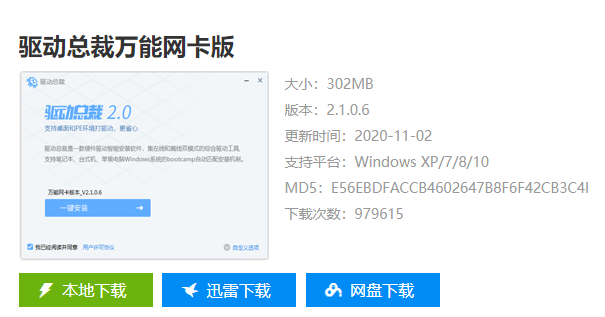
2、找到下载好的软件安装包,鼠标双击安装驱动总裁万能网卡驱动,等待安装完成就可以啦。
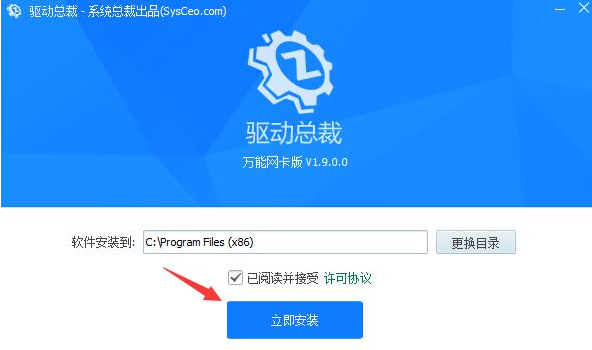
阶段二:驱动总裁万能网卡版使用和功能介绍
1、安装完成后打开驱动总裁,软件此时将会自动精确扫描电脑硬件。
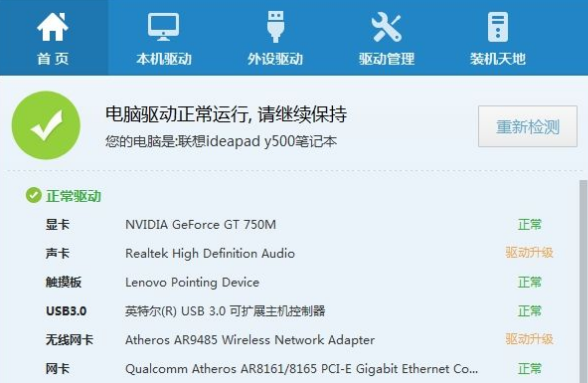
2、耐心等待,装机软件自动匹配出本机适用的网卡驱动、点击安装完成重启电脑即可上网。

3、驱动总裁有【稳定模式】以及【最新模式】,即可根据自身偏好选择,软件都会自动匹配出最佳驱动程序列表。
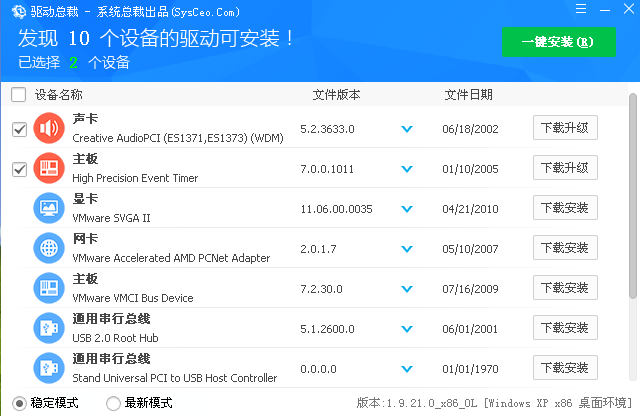
4、除了自动智能适应当前系统,我们其实也可以手动调节。

5、支持自定义驱动添加,可自行添加我们需要的个性驱动。

6、支持多系统预装模式。对于双系统甚至多系统的小伙伴来说,仅需安装一个驱动总裁就能对多个系统驱动实现预装,比较方便。
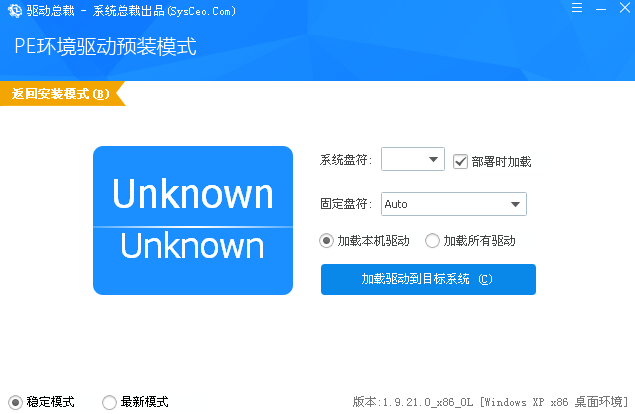
总结:
以上便是驱动总裁使用方法,一般打开软件便会自动检测匹配电脑给出合适的网卡驱动,大家只需选中安装即可。更多的功能可以参照上述文章所述去了解体验。
Copyright ©2018-2023 www.958358.com 粤ICP备19111771号-7